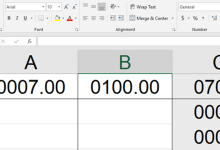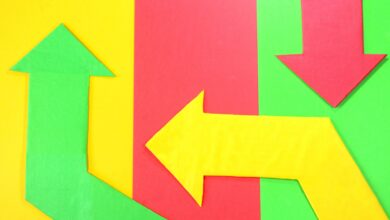Le barre d’état qui s’étend horizontalement au bas de l’écran Excel, peut être personnalisé pour afficher un certain nombre d’options, dont la plupart donnent à l’utilisateur des informations sur la feuille de calcul en cours, les données de la feuille de calcul et l’état de marche/arrêt des différentes touches du clavier de l’utilisateur, telles que Verrouillage des casquettes, Verrouillage du défilement et Num Lock.
Ces instructions s’appliquent à Excel pour Microsoft 365, Microsoft Excel 2019, 2016, 2013 et 2010.
Contenu
Options par défaut
Les valeurs par défaut de la barre d’état comprennent le numéro de la page de la feuille de calcul sélectionnée et le nombre de pages de la feuille de calcul lorsque vous travaillez dans Mise en page ou Aperçu avant impression. Parmi les autres détails indiqués par défaut, on peut citer
- Effectuer des calculs mathématiques et statistiques
- Modification du grossissement de la fiche de travail
- Changer la vue de la fiche de travail
- Mode cellulaire
Cliquez avec le bouton droit de la souris sur l’icône statut bar pour ouvrir le menu contextuel de la barre d’état. Le menu énumère les options disponibles – celles qui sont cochées sont actuellement actives. Cliquez sur une option du menu pour l’activer ou la désactiver.
Options de calcul
Les options de calcul par défaut comprennent la recherche de la moyenne, du nombre et de la somme pour les cellules de données sélectionnées dans la feuille de calcul en cours ; ces options sont liées aux fonctions Excel du même nom.
Si vous sélectionnez deux ou plusieurs cellules contenant des données numériques dans une feuille de calcul, la barre d’état s’affiche :
- La valeur moyenne des données dans les cellules
- Le nombre de cellules sélectionnées (comptage)
- La valeur totale des données dans les cellules (somme)
Bien qu’elles ne soient pas actives par défaut, des options permettant de trouver les valeurs maximales et minimales dans une plage sélectionnée de cellules sont également disponibles en utilisant la barre d’état.
Zoom et curseur de zoom
L’une des options les plus utilisées de la barre d’état est le curseur de zoom dans le coin inférieur droit, qui permet aux utilisateurs de modifier le niveau d’agrandissement d’une feuille de calcul. À côté de ce curseur se trouve zoom qui indique le niveau de grossissement actuel.
Si vous choisissez d’afficher le zoom mais pas l’option zoom slider vous pouvez changer le niveau de grossissement en cliquant sur zoom pour ouvrir la boîte de dialogue, qui contient des options permettant de régler le grossissement.
Vue de la fiche de travail
Le système de gestion de la sécurité est également actif par défaut. voir Raccourcis option. Les raccourcis se trouvent à côté de l’option curseur de zoom et les trois vues par défaut sont les suivantes vue normale, vue de la mise en page et aperçu des sauts de page.
Mode cellulaire
Une autre option bien utilisée et également activée par défaut est Mode cellulaire qui affiche l’état actuel de la cellule active dans la feuille de calcul. Le mode de la cellule se trouve sur le côté gauche de la barre d’état et s’affiche en un seul mot indiquant le mode actuel de la cellule sélectionnée.
Ces modes comprennent :
- Prêt : Indique que la feuille de calcul est prête à accepter les entrées de l’utilisateur, telles que la saisie de données, les formules et le formatage.
- Modifier : Indique, comme son nom l’indique, qu’Excel est en mode édition. Vous pouvez activer le mode d’édition en en double-cliquant sur sur une cellule avec le pointeur de la souris ou en appuyant sur la touche F2 sur le clavier.
Si vous ne pouvez pas activer le mode d’édition en double-cliquant ou en appuyant sur F2, vous devez activer le mode d’édition en allant à Dossier > Options > Avancé. Sous Options d’éditionSélectionnez Permettre l’édition directement dans les cellules.
- Entrez : Se produit lorsqu’un utilisateur saisit des données dans une cellule ; cet état est activé automatiquement en tapant des données dans une cellule ou en appuyant sur la touche F2 sur le clavier deux fois de suite.
- Point: Cela se produit lorsqu’une formule est saisie en utilisant une référence de cellule par pointage de la souris ou les touches fléchées du clavier.